Đây là những thủ thuật máy tính giúp chúng ta rất nhiều trong công việc nhưng việc thực hiện nó lại không mất quá nhiều thời gian. Ngoài ra những thủ thuật này có thể giúp ta sử lý, sửa chữa linh hoạt hơn mỗi khi máy tính cá nhân mắc phải những lỗi tương tự.
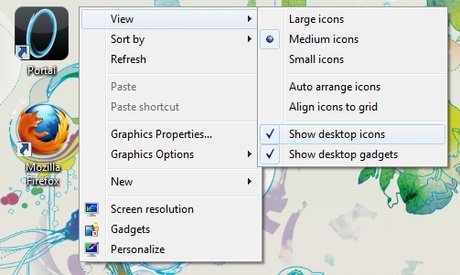
2. Kích hoạt chế độ tương phản cao
Kích hoạt tính năng “Chế độ tương phản cao” (High Contrast Mode) sẽ cho phép đảo ngược một số màu sắc để làm cho màn hình dễ đọc hơn. Chỉ cần nhấn tổ hợp phím “Shift + Alt bên trái + PrintScreen” là bạn đã kích hoạt tính năng này. Còn muốn quay trở lại bình thường, hãy nhấn tổ hợp phím thêm một lần nữa.
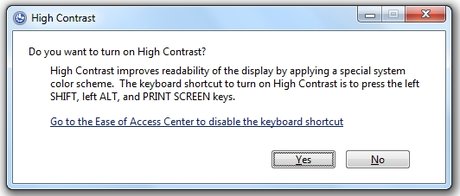
Kích hoạt chế độ tương phản máy tính
3.Thay đổi hướng hiển thị của màn hình
Bạn hãy làm như sau: Vào Control Panel/View by rồi chọn hiển thị theo kiểu biểu tượng lớn hoặc nhỏ, chọn Display. Từ các mục trong cửa sổ, chọn Change display settings/Orientation, chọn Landscape. Khi đó màn hình hiển thị sẽ xoay 90 độ và nằm dọc theo chiều dài của máy.
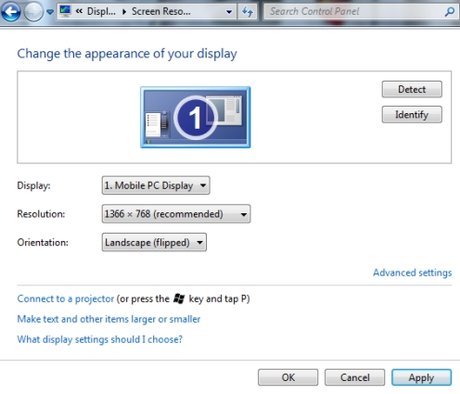
thay đổi hướng hiển thị màn hình
4.Thay đổi con trỏ chuột
Thay đổi biểu tượng con trò chuột là một thủ thuật tinh tế nhưng cũng rất hiệu quả. Bạn hãy vào Control Panel/Mouse/Pointers. Giờ bạn có thể tùy chọn thay đổi con trỏ theo ý muốn của mình. Và theo kinh nghiệm thì thay thế con trỏ bình thường bằng biểu tượng Busy là đặc biệt hiệu quả.
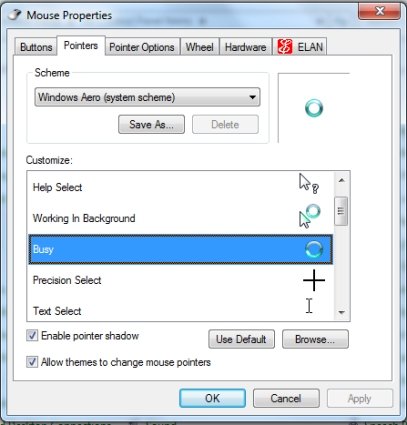
thay đổi trỏ chuột máy tính
5.Điều chỉnh các cài đặt tiết kiệm điện
Hiệu quả nhất của điều chỉnh thiết lập này là làm cho máy tính vào chế độ ngủ sau một khoảng thời gian ngắn. Bạn hãy vào Control Panel/Power Options/Change when the computer sleeps > và chọn mốc 1 phút như hình dưới.
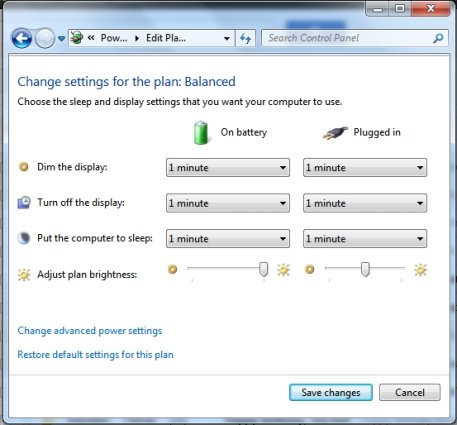
thiết lập tiết kiệm pin cho máy tính xách tay
6.Thay đổi âm thanh mặc định
Thay đổi âm thanh mặc định của máy tính sẽ mất vài phút nhưng hiệu quả thật sự rất đáng thử.Trong Control Panel/Sound, chọn thẻ Sound. Trong mục Program Events, hãy chọn một sự kiện và gán cho nó một âm thanh bất thường hay âm báo lỗi và tăng âm lượng hệ thống lên.
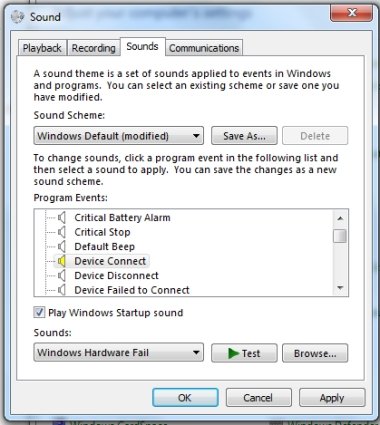
thiết lập âm thanh mặc định
7.Thêm văn bản vào khung hiển thị giờ
Thêm Text vào Clock Display cần một chút thời gian và bạn cần lựa chọn nội dung. Bạn hãy vào Control Panel/Region and Language, chọn thẻ Formats, nhấn Additional settings, chọn thẻ Time. Trong ô AM symbol và PM symbol hãy gõ nội dung mà bạn muốn hiển thị còn trong ô Long time gõ “tt” rồi nhấn OK. Văn bản của bạn sẽ hiển thị trên màn hình hiển thị ngày.
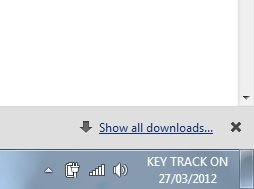
hiển thị text trên khung hiển thị giờ
8.Hẹn giờ một chương trình tự khởi động mỗi năm phút
Và mẹo cuối cùng này mất nhiều thời gian nhất nhưng nó thật sự có tác động mạnh mẽ. Bạn hãy vào Control Panel/Administrative Tools/Task Scheduler, chọn menu Action/Create task.
Cung cấp cho tác vụ một cái tên bất kì, bấm vào thẻ Triggers, chọn “New”, tìm mục “Advanced settings”, nhấn vào ô “Repeat task every...”, nhấn vào trình đơn thả xuống và chọn “5 minutes” rồi chọn OK. Tiếp theo vào thẻ Action/New, nhấn vào trình đơn thả xuống mặc định “Start a program”. Rời khỏi tùy chọn này và duyệt đến một chương trình đơn giản như đánh bài Solitaire, chọn OK. Nhấp vào OK trong cửa sổ tiếp theo và tác vụ của bạn đã được lưu lại.
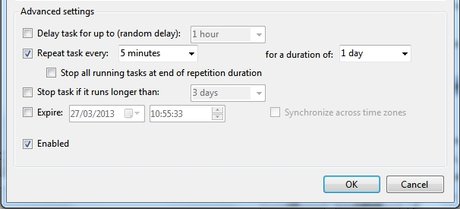
cách cài đặt 5 phút tự khởi động chương trình


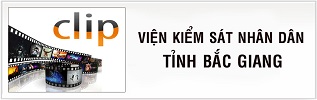
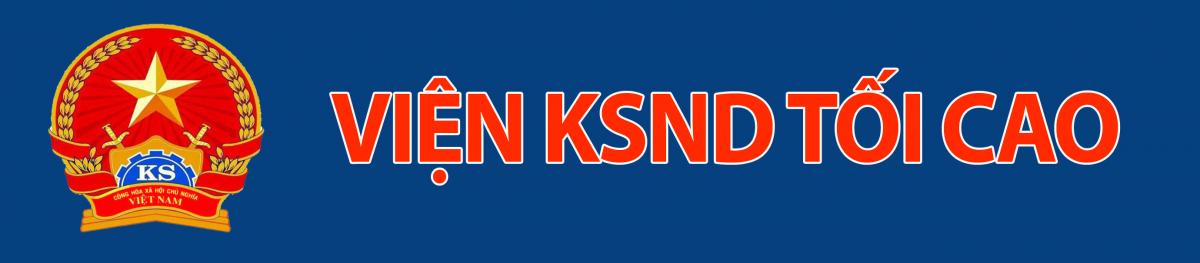






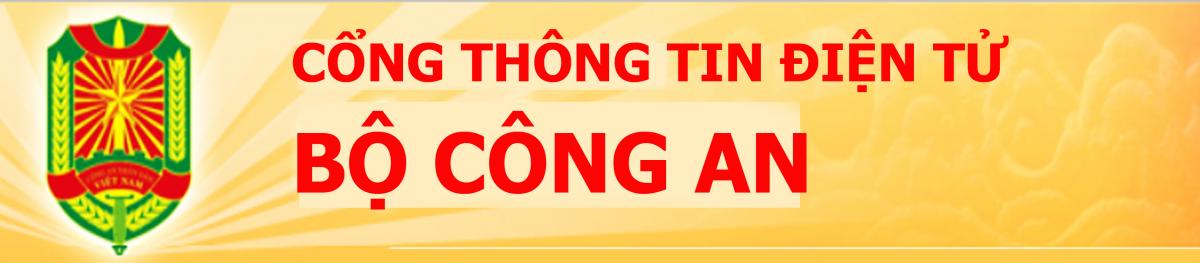








 Thông tin tuyển dụng, đấu thầu, thanh lý
Thông tin tuyển dụng, đấu thầu, thanh lý









